4가지 방법: Windows 11/10에서 파일이 삭제되지 않도록 보호하는 방법
방법 1: IUWEsoft Password Protect Folder Pro를 사용하여 파일 보호
다른 사람이 파일과 폴더를 삭제, 복사 또는 액세스하지 못하도록 보호하는 가장 쉬운 방법은 IUWEsoft Password Protect Folder Pro입니다. 이 소프트웨어를 사용하면 사람들이 허락 없이 파일을 수정, 편집 또는 삭제할 수 있습니다. 이를 통해 로컬 및 외부 디스크의 개인 파일을 숨기거나 잠그거나 위장하거나 보호할 수 있습니다. 파일이 삭제되지 않도록 보호하려면 다음 세 단계만 수행하면 됩니다.
1단계: 컴퓨터에서 IUWEsoft Password Protect Folder Pro를 다운로드, 설치 및 실행하고 유효한 이메일 주소와 등록 코드를 입력하여 등록하십시오.

2단계: 파일, 폴더 또는 드라이브를 암호화하려면 "파일/폴더 잠금" 또는 "USB 보호"를 클릭하십시오.

3단계: 파일 또는 드라이버를 선택하고 잠금 유형을 선택하고 암호를 입력 및 확인하고 "잠금" 버튼을 클릭합니다.


방법 2: 파일 보호를 위한 권한 설정 구성
Windows 사용자는 권한 설정을 구성하여 다른 사용자에게 파일에 대한 액세스 권한을 부여하거나 거부할 수 있습니다. 이렇게 하면 신뢰할 수 있는 사람만 파일에 액세스하고 삭제되지 않도록 보호할 수 있습니다.
1단계: 보호하려는 파일을 마우스 오른쪽 버튼으로 클릭하고 "속성" 옵션을 선택합니다.
2단계: 보안 탭을 선택하고 편집 버튼을 클릭하여 권한을 변경합니다.

3단계: 권한 팝업 창에서 추가 버튼을 선택합니다.
4단계: "사용자 또는 그룹 선택"이라는 새 창이 화면에 나타납니다. 여기에서 "선택한 상자에 개체 이름 입력"에 "모두"를 입력하고 "확인"을 누릅니다.

5단계: 같은 창에서 "Everyone" 사용자 이름을 선택합니다. 그런 다음 "모든 사람에 대한 권한" 섹션으로 이동하여 "모든 권한" 옵션 옆에 있는 확인란을 선택합니다.
6단계: 적용 > 확인을 클릭하면 이제 파일이 보호됩니다.

방법 3: Windows 11/10에서 파일 숨기기
Windows에서는 사용자가 간단한 숨김 옵션을 사용하여 파일이 삭제되지 않도록 보호할 수도 있습니다. 다음 세 단계에 따라 PC에서 파일을 숨길 수 있습니다.
1단계: 삭제되지 않도록 하려는 파일을 마우스 오른쪽 버튼으로 클릭합니다.
2단계: 속성을 선택하고 일반 탭으로 이동합니다.
3단계: 숨겨진 상자를 선택하고 적용 > 확인을 누릅니다.
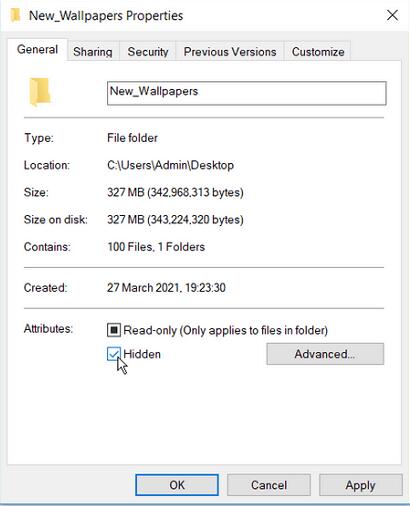
숨김 파일을 보려면 Windows 파일 탐색기 > 보기 탭으로 이동하여 숨김 항목 상자를 선택 취소합니다.

방법 4: 명령 프롬프트를 사용하여 파일이 삭제되지 않도록 보호
1단계: Windows + R 키를 누르고 명령 상자에 CMD를 입력합니다.
2단계: Ctrl + Shift + Enter를 눌러 관리자 권한 명령 프롬프트를 시작합니다.
3단계: 이 명령 프롬프트를 사용하여 파일 또는 폴더를 잠급니다.
cacls File_or_Folder_Path /P 작업: n
File_or_Folder_Path 명령을 파일 또는 폴더 경로로 바꿔야 합니다. 예:
삭제를 방지하려는 파일로 이동합니다.
속성으로 이동하여 보안 탭을 누릅니다.
파일 경로를 복사하여 명령의 해당 부분에 붙여넣습니다.
명령은 다음과 같습니다.
cacls C:\Users\Admin\Desktop\New_Wallpapers /P Work: n

